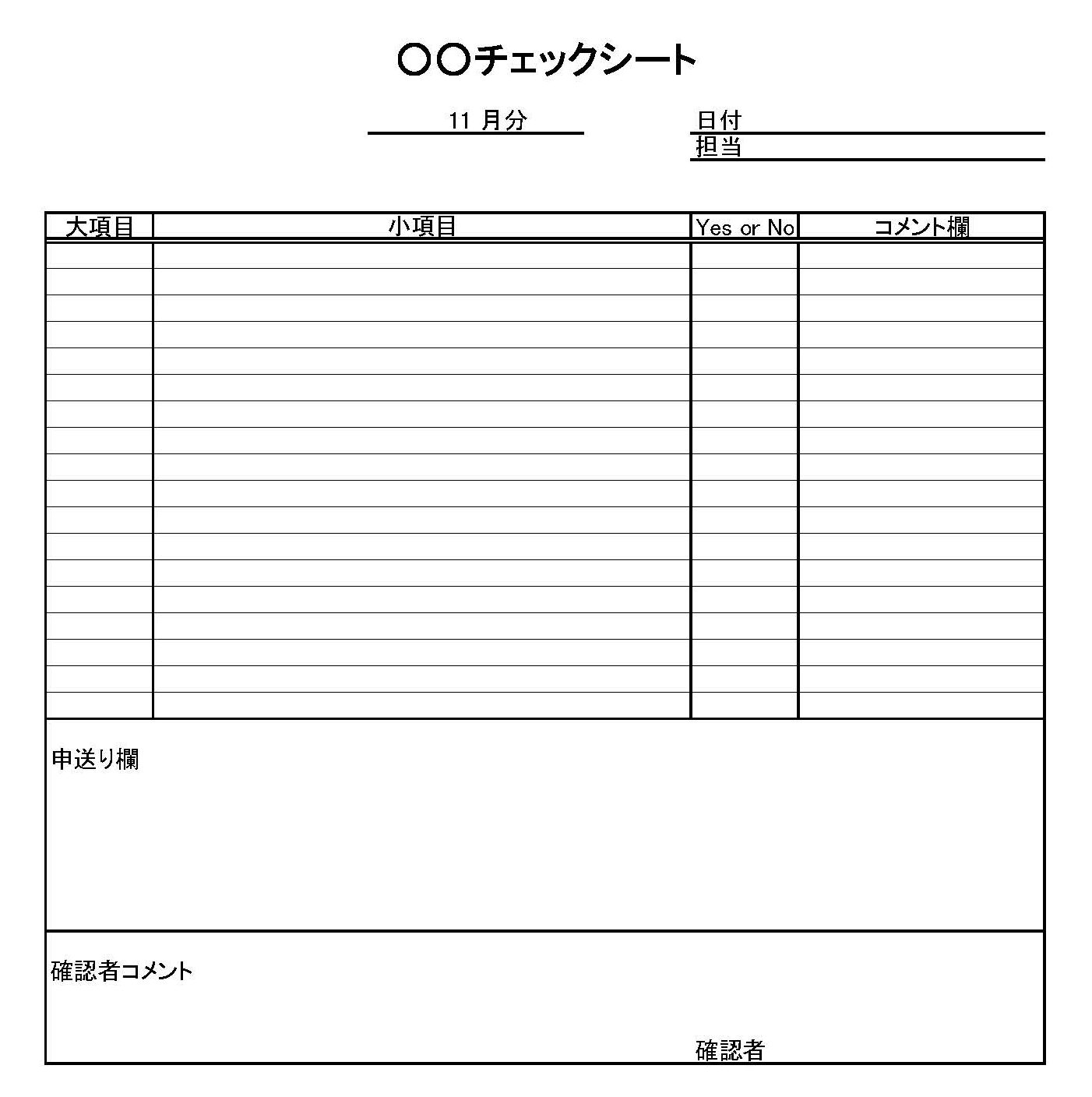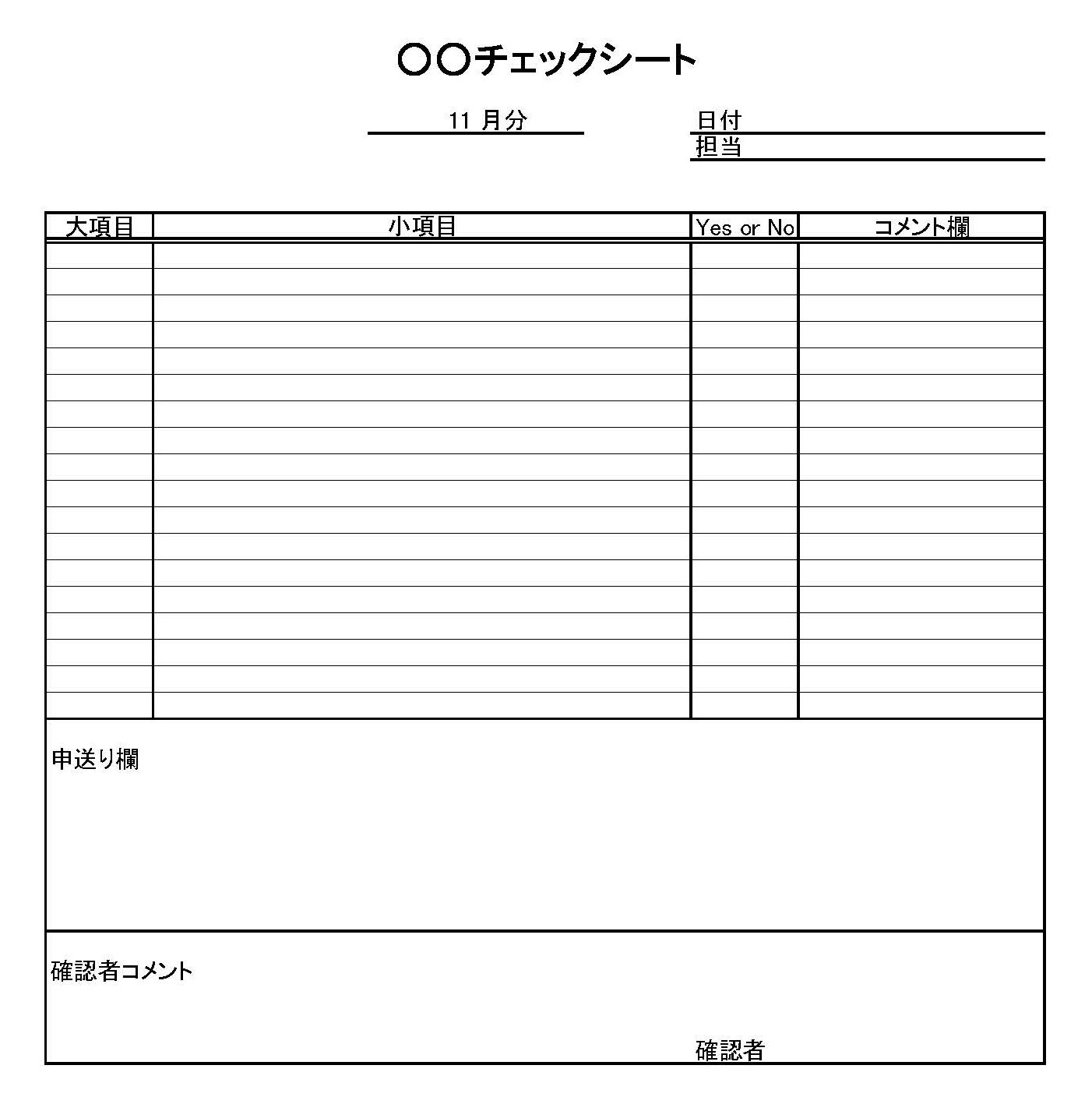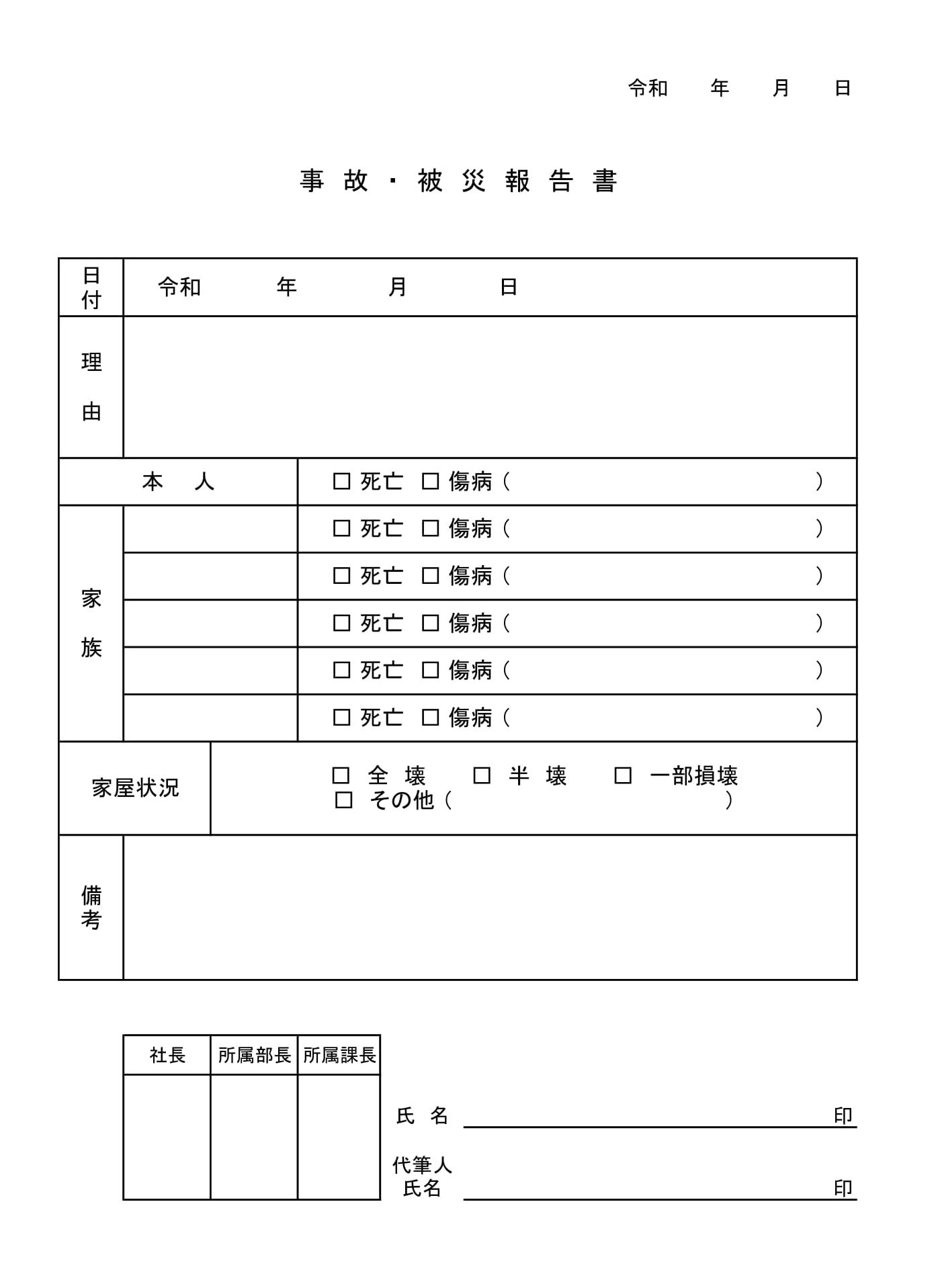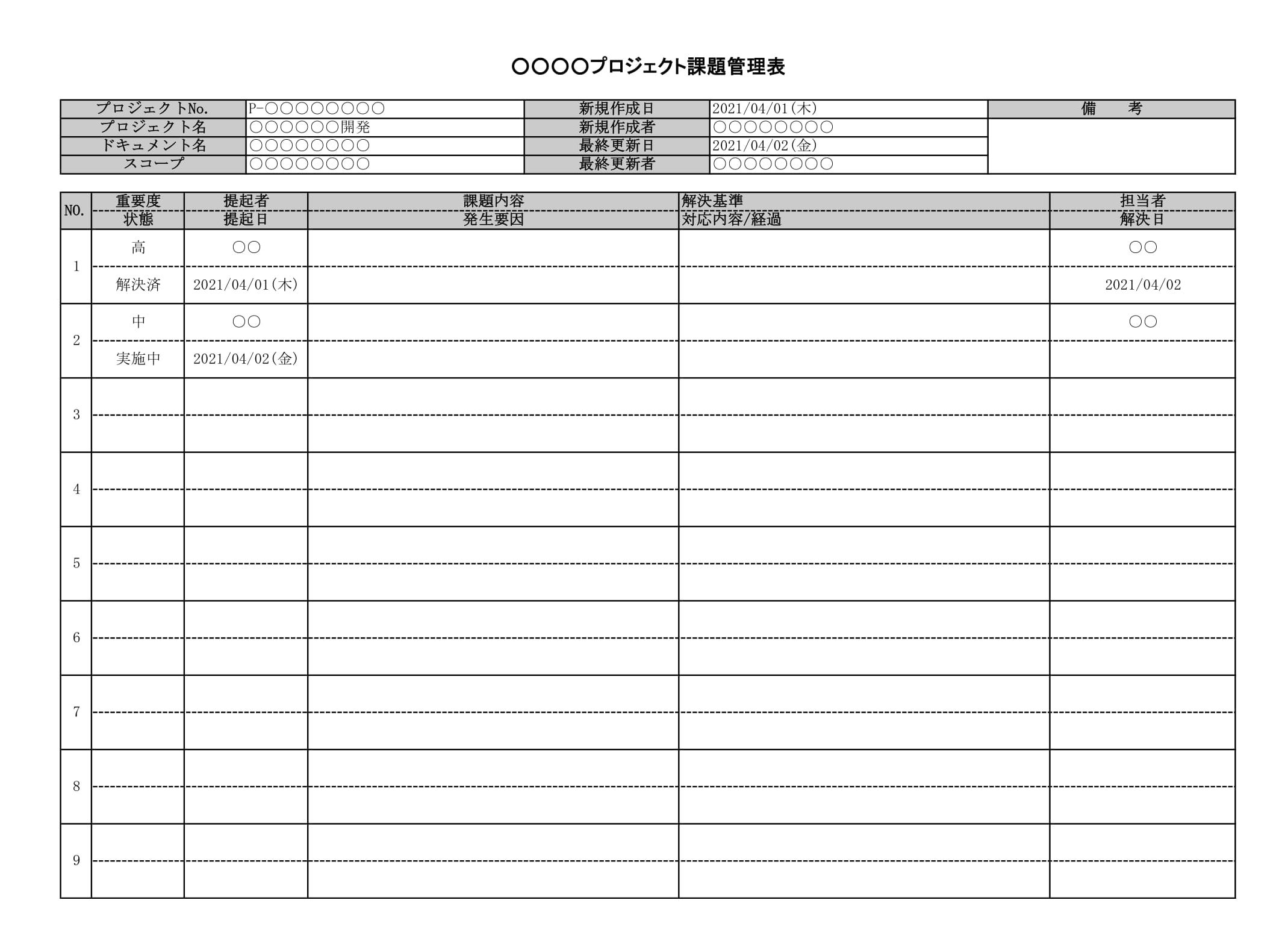チェックシートの書式テンプレートです。会員登録不要・無料ですぐにテンプレートをダウンロードしてご利用できます。
書き方のポイント
1. 基本情報の記入
- 日付: チェックシートを作成した日付(例:「11月分」)を記入します。日付を記載することで、いつの情報を確認したのかが明確になります。
- 担当者: チェック作業を行う「担当者」の名前を記入します。これにより、誰が確認したかを追跡できるようになります。
2. 大項目と小項目の設定
- 大項目: チェックすべき全体のカテゴリーやテーマを「大項目」として設定します。これは全体的な確認事項をまとめる役割を果たします。
- 小項目: 「大項目」の中に含まれる個別の確認事項を「小項目」として細かく記載します。小項目ごとに確認することで、詳細なチェックが可能となります。
3. Yes/Noのチェック
- Yes or No: 各項目に対して「Yes」または「No」で回答する形式にします。Yes/No形式は簡単かつ確実に確認状況を記録することができます。
4. コメント欄
- コメント欄: 各項目に関して必要なコメントや補足を記入できる欄を設けます。問題点や改善点、特記事項などを記入することで、確認内容がより明確になります。
5. 申送り欄
- 申送り事項: 次に確認を行う担当者や他の関係者への伝達事項や注意点を記入する「申送り欄」を活用します。これにより、チーム内での情報共有がスムーズになります。
6. 確認者コメントと確認者欄
- 確認者コメント: チェック内容を確認した担当者がコメントを記入する「確認者コメント欄」を設けます。第三者による確認の意見を記入することで、二重チェックが可能になります。
- 確認者: 最終的な確認者の氏名を記入します。これにより、チェックの信頼性が高まります。
7. フォーマットの整え方
- Excelの活用: ファイル名に「Excel」とあるように、Excelを使用してチェックシートを作成することで、デジタルでの入力や計算が容易になります。セルの色分けや条件付き書式などを活用して、見やすいレイアウトに整えます。
8. 定期的な更新と見直し
- 毎月の更新: チェックシートは定期的に見直し・更新することで、最新の状況に対応できます。特に担当者や確認者は毎月変更されることが多いため、適切に更新します。
これらのポイントを守ってチェックシートを作成・活用することで、業務の抜け漏れを防ぎ、効率的かつ正確な確認作業が可能となります。
テンプレート書式なので必要に応じて文章を変更してご利用ください。
ファイル形式はExcel(エクセル)です。